안녕하세요 오늘은 로블록스 아바타 꾸미는 방법에 대해서 알아보도록 하겠습니다. 로블럭스 아바타를 꾸미려면 먼저 아바타 전용 아이템이 있어야겠죠? 무료로 로블럭스 아바타 아이템 얻는 방법은 아래 링크 달아놓았으니 참고하세요~.
로블록스 (Roblox) 무료 아바타 아이템 얻기
안녕하세요 오늘은 로블록스 무료 아바타 아이템 얻는 방법에 대해서 알아보려고 합니다. 로블록스 아바타는 인게임에서 서 기본으로 보이는 모습이고. 로벅스(로블록스에서 유통되는 화폐)를
always-informed.tistory.com
로블록스 메인 홈페이지 접속하기

로블록스 왼쪽 상단에 보시면 ▤ 모양이 있습니다. ▤ 모양이 바로 로블록스 메뉴를 나타나는데요. 이쪽 섹션에 아바타 가 있으니 아바타를 눌러주시면 됩니다.
아바타 편집기 활용하기
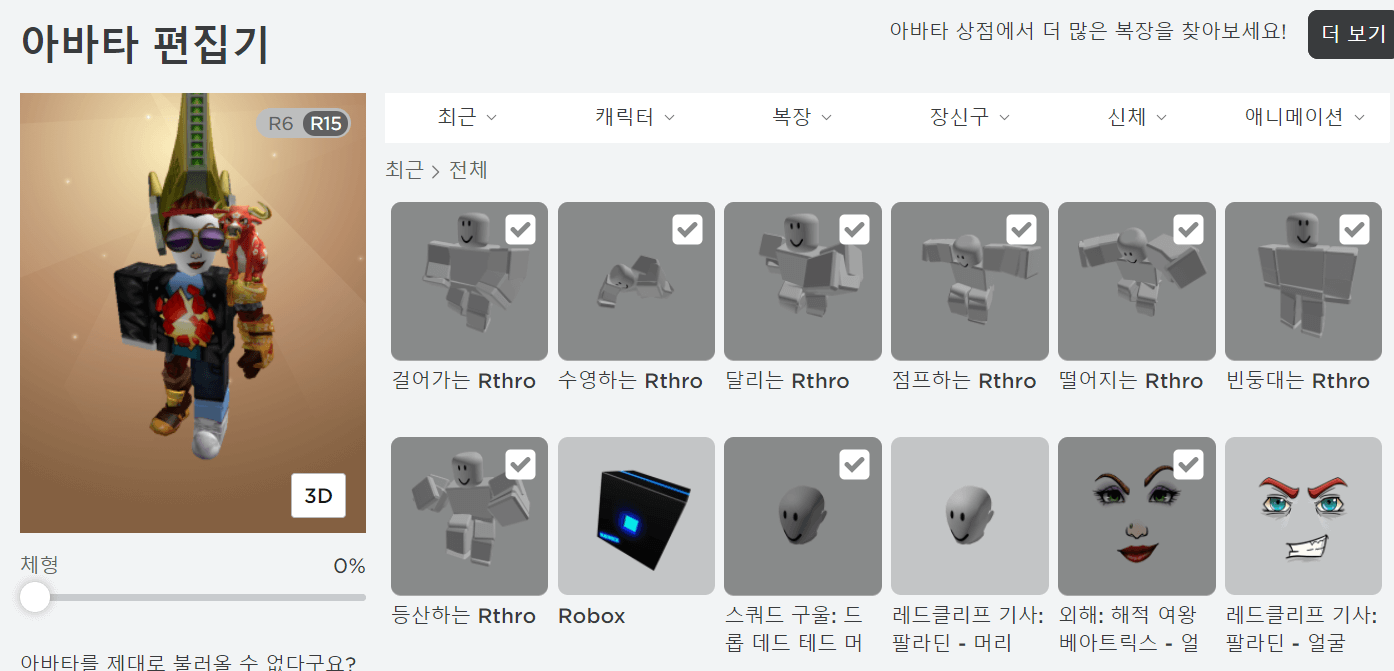
아바타로 들어가시면 내가 보유한 여러 아바타 아이템이 나타나는데요. 여기서 간단하게 클릭하여 내 아바타에 적용시켜주면 됩니다.
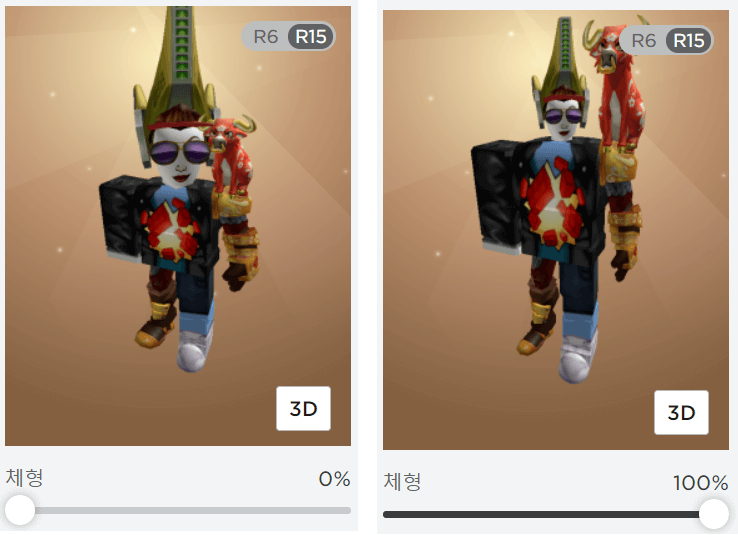
참고로 로블록스 아바타 편집기에서는 체형도 꾸밀 수가 있는데요. 체형 0% 일 때는 팔, 몸통, 다리 가 작고 체형이 100% 일 때에는 팔, 몸통, 다리 길이가 좀 더 길어지는 것을 보실 수 있습니다. 실제로 인게임에서도 내 아바타의 키가 커집니다. 이미지로 볼 때는 잘 못 느꼈는데 비율이 엄청 좋아지네요. 하지만 제 기준으로 로블록스 아바타는 작은 키가 더 매력이 있는 것 같네요.
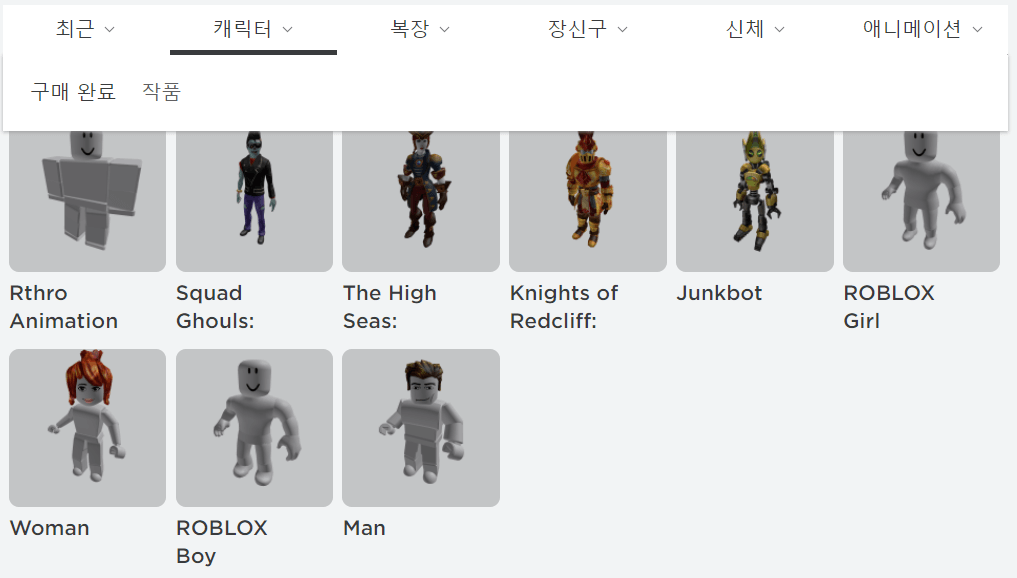
또 로블록스 상점에서 아바타 완성형을 구매하신 경우 캐릭터 → 구매완료에서 완성형 아바타들을 찾으실 수 있으니 일일이 장신구나 신체 부분으로 들어가 맞출 필요가 없습니다. 참고로 위 아바타들은 모두 로블럭스 상점에서 무료로 구매할 수 있는 아바타 들입니다.
로블록스 아바타 애니메이션 넣기 및 감정표현
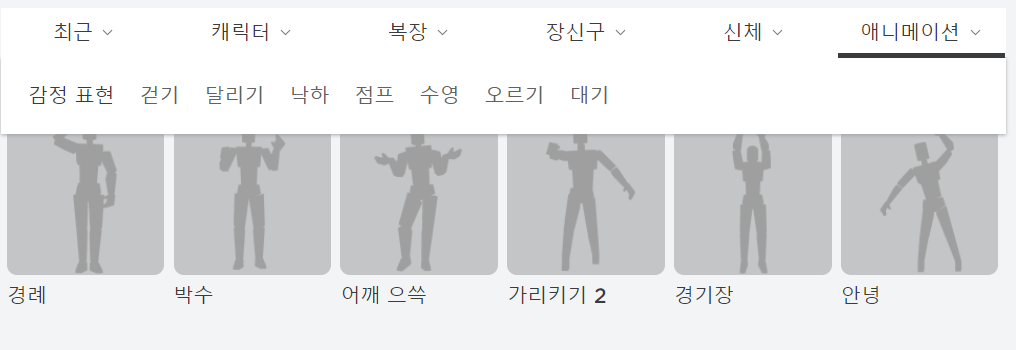
아바타 꾸미기에서 로블록스 아바타의 모션이나 감정표현도 설정하 실 수 있는데요. 애니메이션 부분에서는 로블록스 아바타 감정표현, 걷기, 달리기, 낙하, 점프, 수영, 오르기, 대기할 때 모션을 지정해 줄 수 있습니다.
감정표현 설정하기
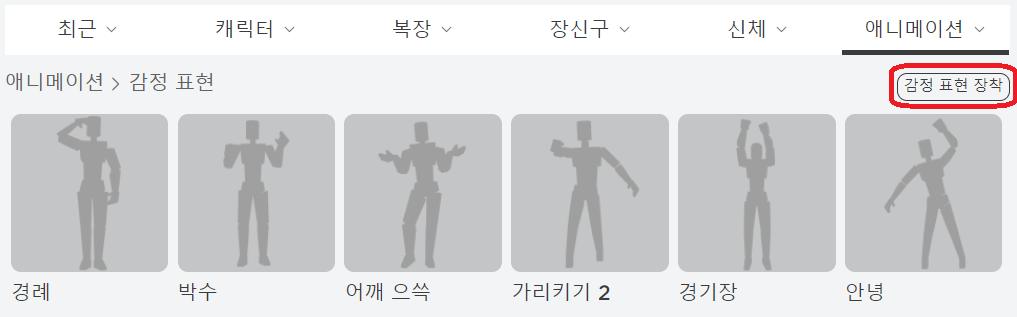
일단 감정표현 장착을 하려면 애니메이션 → 감정표현 → 감정 표현 장착 순서로 눌러주시면 됩니다.
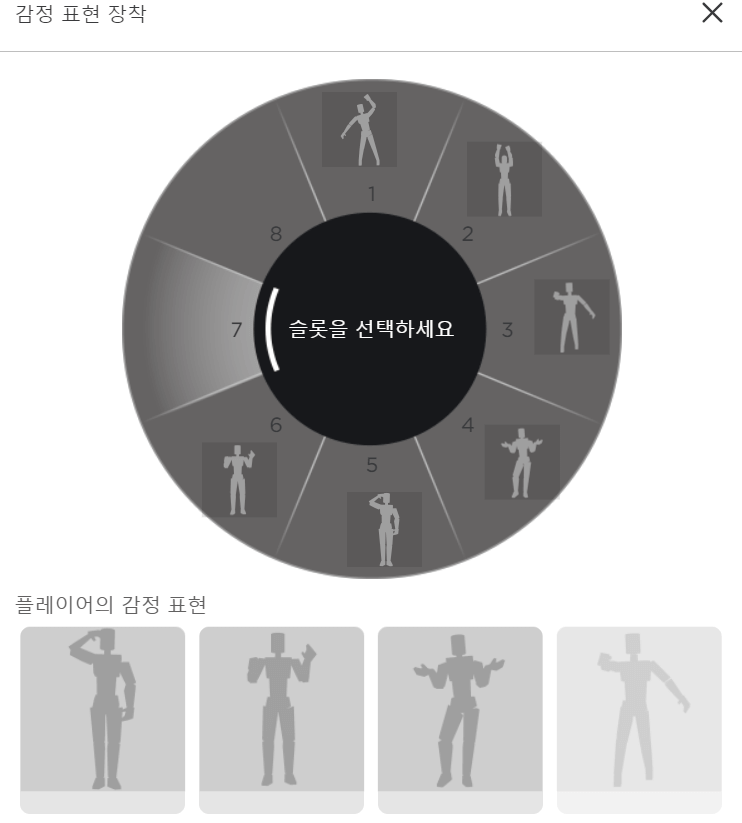
그러면 감정표현 장착 슬롯이 나타나는데요. 원하는 감정표현을 선택한 후 슬롯을 지정해 주시면 로블록스 인게임 에서 감정표현을 나타내실 수 있습니다.
이상 로블록스 아바타 꾸미기에대해서 알아보았는데요. 저도 로블록스 아이템이 많지 않아 많은 설정을 하지는 못했던 것 같습니다. 그래도 로블록스 상점에는 다양한 무료 아이템들이 존재하니 구매하시고 내 아바타를 한번 꾸며보시는 것도 좋을 것 같습니다!
'로블록스(Roblox)' 카테고리의 다른 글
| 로블록스 Twenty One Pilots 콘서트체험 (0) | 2021.09.13 |
|---|---|
| 로블록스 뉴스: 로블록스 에서 또다른 콘서트 개최 (0) | 2021.09.13 |
| 로블록스 (Roblox) 무료 아바타 아이템 얻기 (0) | 2021.09.09 |
| 로블록스 뉴스: 로블록스에 보이스채팅 기능 도입 (1) | 2021.09.05 |
| 로블럭스 반스(Vans) 월드 플레이 (무료 반스 아이템) (1) | 2021.09.04 |




댓글